Jedwali la yaliyomo
Wakati mwingine unahitaji kupata thamani ya juu zaidi kutoka kwa safu wima kubwa ya data. Excel hukupa jukwaa ambapo unaweza kupata thamani ya juu zaidi kwa haraka. Baadhi ya watu hutumia mbinu ya mwongozo ili kupata thamani ya juu zaidi katika lahajedwali lakini mkusanyiko wa data ukiwa na muda wa kutosha, unaona ni vigumu sana na kutatiza kupata thamani ya juu zaidi katika safu wima ya Excel. Makala haya yatakuonyesha kila njia iwezekanayo ya kupata thamani ya juu zaidi katika safu wima ya Excel.
Pakua Kitabu cha Mazoezi
Pakua kitabu hiki cha mazoezi
Tafuta Thamani ya Juu katika Safu Wima.xlsx
Mbinu 4 za Kupata Thamani ya Juu Zaidi katika Safu wima ya Excel
Ili kupata thamani ya juu zaidi katika safu wima ya Excel, tutajadili zile 4 zenye manufaa zaidi. mbinu. Mbinu zote nne hutoa ufumbuzi muhimu na ni rahisi sana kwa mtumiaji. Ili kuonyesha mbinu hizi, tulichukua mkusanyiko wa data ambao una rangi, mauzo na faida kwa tarehe yoyote mahususi. 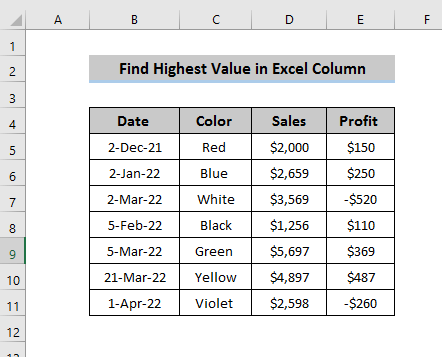
1. Pata Thamani ya Juu Zaidi katika Safu Wima Ukitumia Kazi MAX katika Excel
Kwanza, njia hii inategemea kitendaji cha MAX . MAX chaguo za kukokotoa zinaweza kufafanuliwa kama chaguo za kukokotoa ambapo unaweza kupata thamani ya juu zaidi katika rejeleo la seli iliyochaguliwa.
Hatua
- Kimsingi, chagua kisanduku chochote ambapo ungependa kuweka thamani ya juu zaidi.
- Katika mbinu hii, tunatumia kitendakazi cha MAX , kwa hivyo tunahitaji kuandika kitendakazi kifuatacho katika kitendakazi kilichochaguliwa.seli.
=MAX(D5:D11) 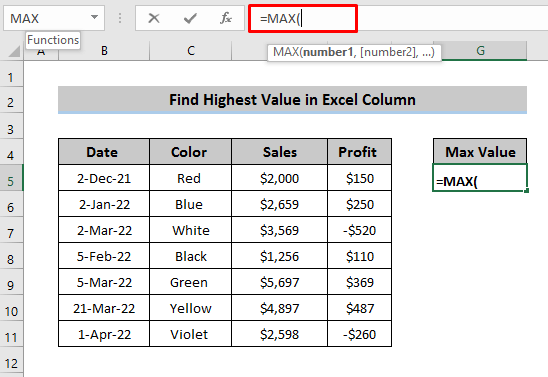
- Baada ya kuandika kitendakazi MAX , chagua rejeleo la seli ambayo ina maana ni safu wima gani unataka kukokotoa thamani yako ya juu zaidi na ubonyeze ' Enter '.
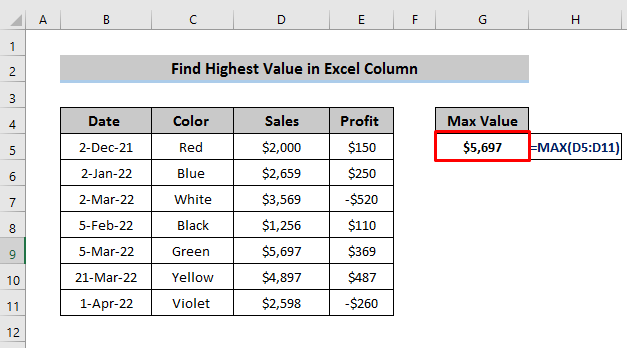
Soma Zaidi: Jinsi ya Kupata Thamani na Majina 5 Bora katika Excel (Njia 8 Muhimu)
2. Kutumia Njia ya AutoSum Kupata Thamani ya Juu Zaidi katika Safuwima
Sekunde yetu Mbinu inategemea kutumia AutoSum mbinu. Mbinu ya AutoSum inaweza kuashiria kama chaguo za kukokotoa ambapo unaweza kufanya shughuli mbalimbali katika jumla iliyochaguliwa kama seli, wastani, upeo, dakika, nambari ya hesabu, na kadhalika. Kwa vile makala yetu yanategemea thamani ya juu zaidi katika safu wima ya Excel kwa hivyo tulitumia chaguo la kukokotoa la juu zaidi.
Hatua
- Kama tu njia iliyotangulia, kwanza, chagua kisanduku chochote ambapo ungependa kuweka thamani yako ya juu zaidi.
- Kisha, nenda kwenye kichupo cha ' Mfumo ' kwenye utepe. Kuna Maktaba ya Kazi ambayo utapata AutoSum kipengele.
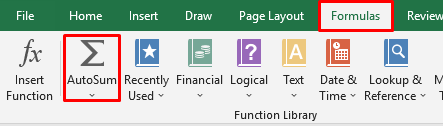
- Chagua kipengele kishale chini ya Itaonyesha vipengele kadhaa ambavyo utahitaji kuchagua Max.
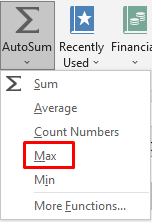
- Baada ya kubofya hii, kipengele cha Max kitaonekana. chagua rejeleo la seli unalopendelea.
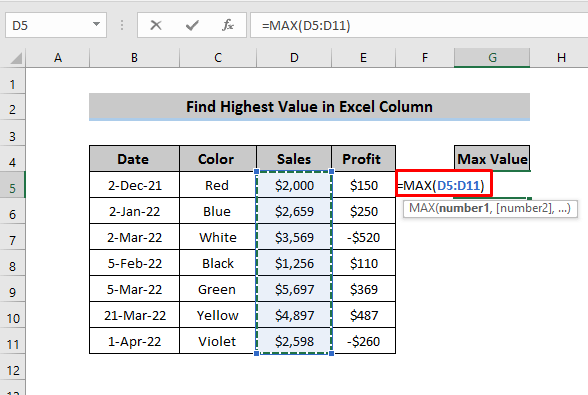
- Kisha, bonyeza ‘ Enter ’. Hapo tuna thamani ya juu zaidi katika safu iliyochaguliwa.
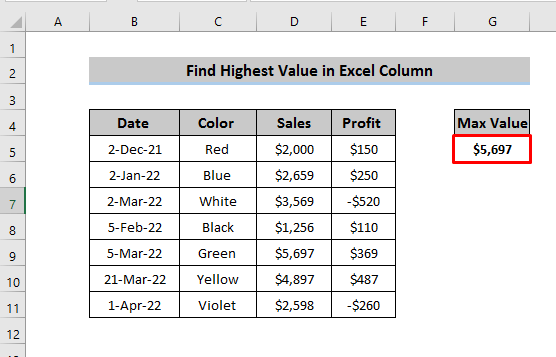
Soma Zaidi: Thamani 10 Bora Zinazozingatiajuu ya Vigezo katika Excel (Vigezo vya Kimoja na Nyingi)
3. Pata Thamani ya Juu Kwa Kutumia Uumbizaji wa Masharti
Njia nyingine muhimu ni kwa kutumia Umbizo la Masharti . Uumbizaji wa masharti unaweza kufafanuliwa kama kipengele ambacho unaruhusiwa kutumia umbizo mahususi kwa vigezo fulani kwenye seli. Hii itabadilisha muonekano wa jumla kulingana na vigezo vilivyopewa. Tunapotaka kupata thamani ya juu zaidi katika safu wima ya Excel, tunahitaji kutoa kigezo cha kusudi hili katika chaguo la umbizo la masharti.
Hatua
- Kimsingi, nenda kwenye kichupo cha Nyumbani kuna Mtindo sehemu ambayo utapata Uumbizaji wa Masharti
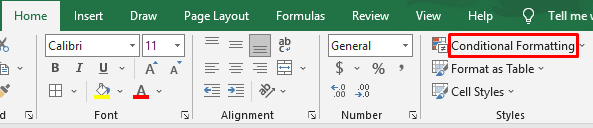
- Chagua seli ambapo ungependa kupata thamani ya juu zaidi. Kisha, Teua chaguo la Uumbizaji wa Masharti ambapo utapata Sheria za Juu/Chini. Kutoka kwa chaguo hili, chagua Vipengee 10 Bora.
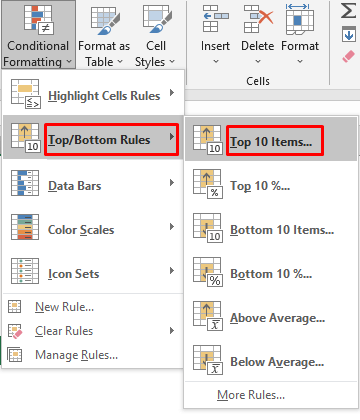
- Kisanduku kipya kitatokea. Tunapohitaji kupata thamani ya juu zaidi basi jaza thamani ya kisanduku ‘ 1 ’ na uchague rangi unayopendelea ambayo ungependa kuonyesha thamani yako ya juu zaidi. Bofya kwenye ' Sawa '.
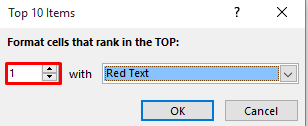
- Safu wima uliyochagua itaonekana kwa njia ambayo thamani ya juu pekee yenye rangi tofauti. na nyinginezo hazijabadilika.
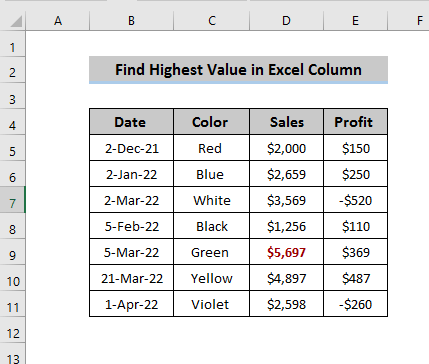
- Uumbizaji huu wa Masharti unaweza kufanywa kupitia Sheria Mpya katika masharti.uumbizaji Sawa na mchakato ulio hapo juu, chagua chaguo la umbizo la masharti , na sasa badala ya kuchagua Kanuni za Juu/Chini , chagua Kanuni Mpya .
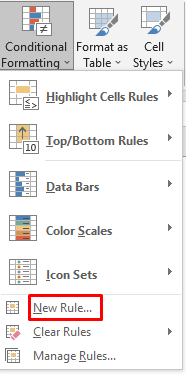
- Katika Sehemu ya Sheria Mpya, kuna aina kadhaa za sheria. Chagua Umbiza tu Thamani Zilizowekwa Juu au Chini na katika Hariri Maelezo ya Kanuni , badilisha umbizo hadi juu na thamani kama 1.
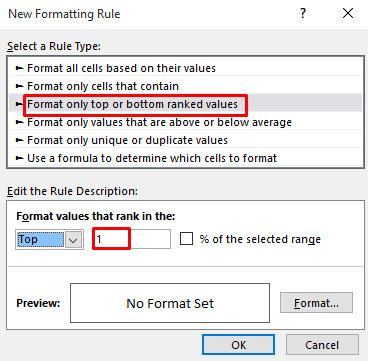
- Onyesho la kukagua na Chaguo la Umbizo zipo ili zitumike. Chaguo la Umbizo linaashiria mwonekano wa thamani yako ya juu zaidi na unaweza kuibadilisha wewe mwenyewe ilhali hakiki itaonyesha mtazamo wa mwisho.
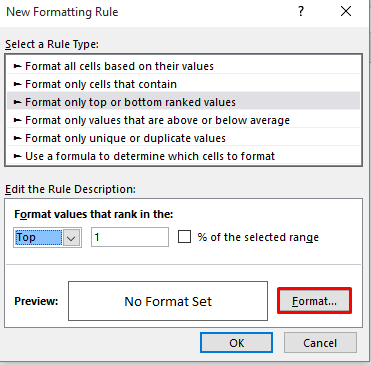
- Katika chaguo la Umbizo, unaweza kubadilisha fonti, kujaza na mpaka kama unavyopendelea.
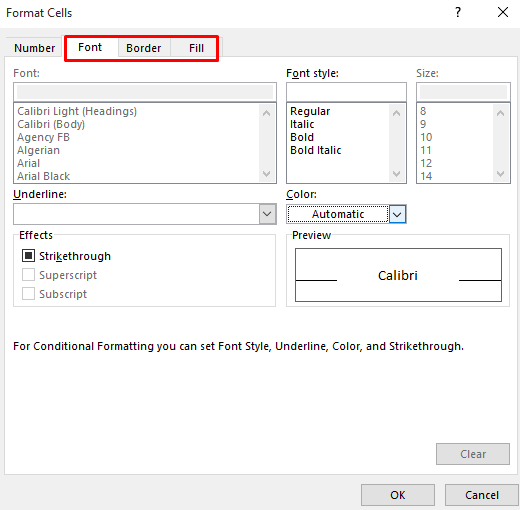
- Hiyo itakupa wewe. pato sawa na mbinu iliyo hapo juu.
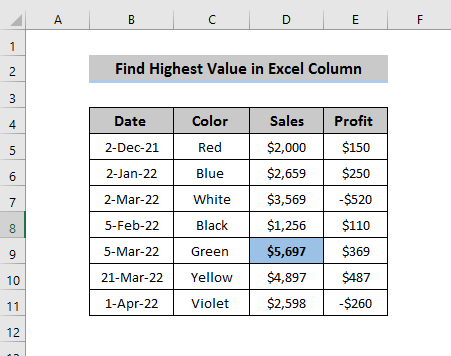
Soma Zaidi: Jinsi ya Kupata Thamani katika Safu wima katika Excel (Mbinu 4)
Visomo Sawa
- Jinsi ya Kupata Tukio la Kwanza la Thamani katika Safu wima katika Excel (Njia 5)
- Jinsi ya Kupata Tukio la Mwisho la Thamani katika Safu wima katika Excel (Njia 5)
4. Pata Thamani ya Juu Kabisa katika Safu wima ya Excel
Wakati mwingine tuna mkusanyiko wa data ambapo kuna mchanganyiko wa thamani chanya na hasi na tunataka kuwa na thamani ya juu zaidi katika safu wima hiyo bila kujali ishara. Wakati huo, tunatumia kazi ya ABS na kuiweka kwenye Upeo kazi.
Hatua
- Kwanza, chagua seli ambapo ungependa kuweka thamani ya juu zaidi. Kisha, andika fomula ifuatayo.
=MAX(ABS(E5:E11)) 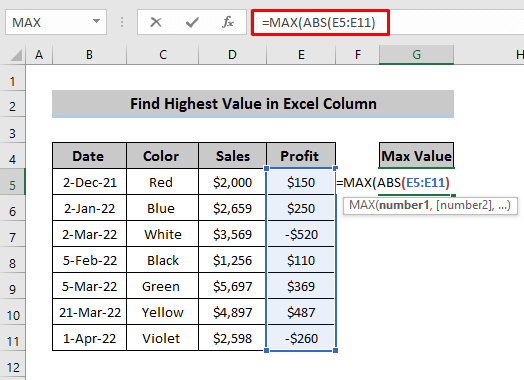
- Tunapotumia mbili tofauti hufanya kazi katika seli moja, inakuwa Mfumo wa Array . Kwa hivyo, baada ya kuingiza fomula inayohitajika bonyeza ‘ Ctrl + Shift + Enter ’. Kisha utapata matokeo unayotaka.
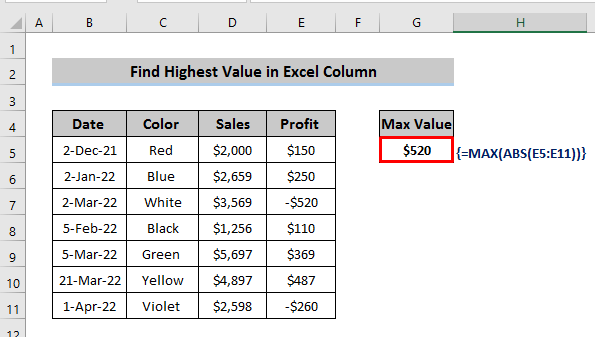
Kumbuka:
Kwa Mfumo wa Mkusanyiko , bonyeza ' Ctrl + Shift + Enter ' ilhali kwa fomula ya kawaida bonyeza ' Enter ' baada tu ya kuandika fomula inayohitajika.
Soma Zaidi: Jinsi ya Kupata Thamani ya Chini Zaidi katika Safu wima ya Excel (Njia 6)
Hitimisho
Tumejadili mbinu nne muhimu zaidi za kupata thamani ya juu zaidi katika safu wima ya Excel. Kama unavyoona njia zote nne hukupa mtazamo wazi wa jinsi ya kupata thamani ya juu zaidi kwenye safu wima ya Excel. Ikiwa una maswali yoyote, jisikie huru kuuliza katika kisanduku cha maoni na usisahau kutembelea ukurasa wetu wa Exceldemy

